Vaiheittainen opas: PS2-pelien pelaaminen PC:llä
PS2-pelien pelaaminen tietokoneella Teknologian kehittyessä on nyt mahdollista pelata PlayStation 2 (PS2) -pelejä tietokoneella. Tämä avaa aivan uuden …
Lue artikkeli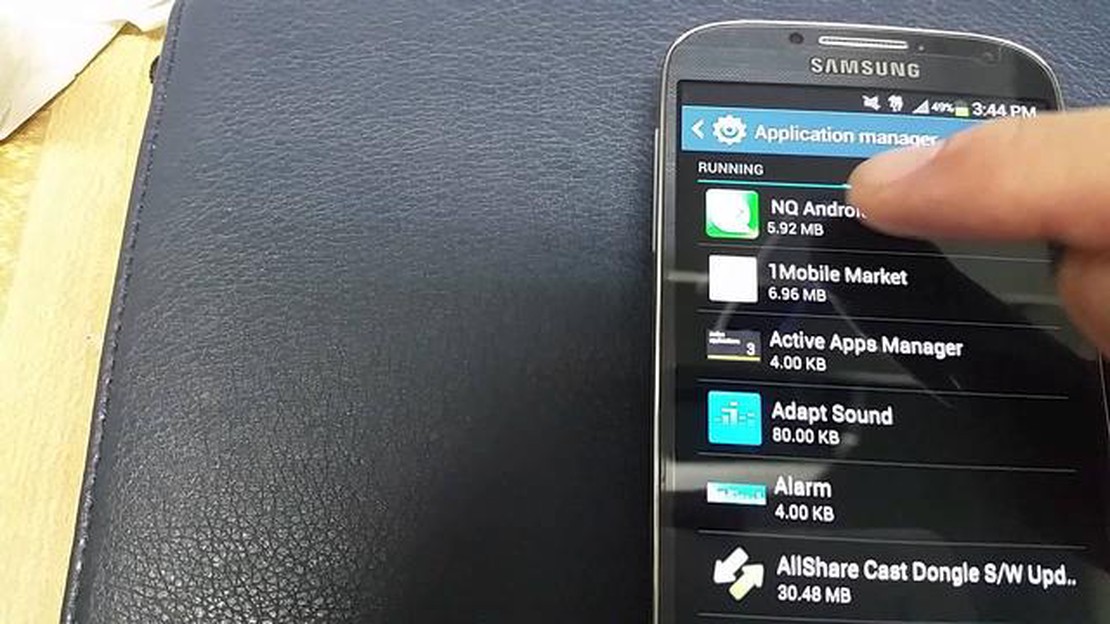
Onko sinulla ongelmia Samsung Galaxy S5:n kameran kanssa? Älä huoli, et ole yksin. Monet käyttäjät ovat kokeneet ongelmia S5-kameransa kanssa, alkaen siitä, että se ei toimi lainkaan tai tuottaa epätarkkoja tai vääristyneitä kuvia. Onneksi näihin ongelmiin on olemassa joitakin nopeita ja helppoja ratkaisuja, joita voit kokeilla ennen kuin otat yhteyttä asiakastukeen tai käytät rahaa korjauksiin.
Tyhjennä välimuisti ja tiedot: Yksi yleisimmistä syistä Galaxy S5:n kameraongelmiin on välimuistin tai tietojen ylikuormitus. Tämä voi tapahtua ajan myötä, kun otat kuvia ja nauhoitat videoita, jolloin kamerasovellus hidastuu tai lakkaa kokonaan toimimasta. Voit korjata tämän valitsemalla Asetukset > Sovellukset > Sovellusten hallinta ja etsimällä ja valitsemalla sitten Kamera-sovelluksen. Täältä voit tyhjentää välimuistin ja tiedot. Tämän pitäisi poistaa kaikki tarpeettomat tiedostot tai asetukset, jotka saattavat aiheuttaa kameran toimintahäiriöitä.
Ohjelmiston päivittäminen: Toinen ratkaisu S5:n kameran ongelmiin on varmistaa, että laitteessa on uusin ohjelmisto. Samsung julkaisee säännöllisesti päivityksiä, jotka korjaavat tunnettuja ongelmia ja parantavat yleistä suorituskykyä. Voit tarkistaa päivitykset valitsemalla Asetukset > Tietoja laitteesta > Ohjelmistopäivitys. Jos päivitys on saatavilla, asenna se näytön ohjeiden mukaan. Kun laite on ajan tasalla, kokeile käyttää kameraa uudelleen nähdäksesi, onko ongelma poistunut.
Tarkista kolmannen osapuolen sovellusten ristiriidat: Joskus kolmannen osapuolen sovellukset voivat häiritä Galaxy S5:n kameraa. Voit selvittää, onko näin, kokeile käynnistää laite uudelleen vikasietotilassa. Tämä poistaa väliaikaisesti käytöstä kaikki kolmannen osapuolen sovellukset, jolloin voit testata kameran ilman mahdollisia ristiriitoja. Voit siirtyä vikasietotilaan sammuttamalla laitteen ja pitämällä sitten virtapainiketta painettuna, kunnes Samsung-logo tulee näkyviin. Vapauta virtapainike ja pidä sitten heti äänenvoimakkuuden vähennyspainiketta painettuna, kunnes laite on valmis käynnistymään uudelleen. Jos kamera toimii hyvin vikasietotilassa, kokeile poistaa kaikki äskettäin asennetut sovellukset ja katso, korjaako se ongelman.
- Muista, että nämä ovat vain muutamia ratkaisuja, jotka voivat auttaa ratkaisemaan Samsung Galaxy S5:n kameraongelmat. Jos mikään näistä menetelmistä ei toimi, on suositeltavaa ottaa yhteyttä Samsungin asiakastukeen tai käydä sertifioidussa korjauskeskuksessa saadaksesi lisäapua.**
Jos omistat Samsung Galaxy S5:n ja sinulla on ongelmia kameran kanssa, joka ei toimi kunnolla, on olemassa muutamia nopeita ja helppoja ratkaisuja, joita voit kokeilla ennen kuin haet ammattiapua tai harkitset laitteen vaihtoa.
Näiden nopeiden ja helppojen ratkaisujen noudattaminen voi auttaa sinua ratkaisemaan Samsung Galaxy S5:n kameraongelmat ilman, että joudut käyttämään aikaa ja rahaa ammattilaisen apuun tai vaihtoon. Jos mikään näistä ratkaisuista ei kuitenkaan toimi, on parasta kääntyä ammattilaisen puoleen ongelman diagnosoimiseksi ja korjaamiseksi.
Samsung Galaxy S5:n kamera ei välttämättä toimi kunnolla useista syistä. Seuraavassa on joitakin yleisimpiä niistä:
Nämä ovat vain joitakin yleisiä syitä, miksi Samsung Galaxy S5 -kamerasi ei ehkä toimi odotetulla tavalla. On tärkeää, että vianmääritys ratkaisee juuri sinun ongelmasi, jotta voit määrittää sopivan ratkaisun.
Lue myös: Miten korjata Fitbit Sense Battery Drain Issue - Vinkkejä ja vianmääritys
| Ongelma | Mahdollinen ratkaisu |
|---|---|
| Kamerasovellus jäätyy tai kaatuu | Sulje sovellus, tyhjennä välimuisti ja tiedot, päivitä sovellus tai yritä käyttää toista kamerasovellusta. |
| Tyhjä tai musta näyttö kameraa avattaessa | Käynnistä laite uudelleen, tarkista ohjelmistopäivitykset tai tee tehdasasetusten palautus (viimeisenä keinona). |
| Huono kuvanlaatu tai tarkennusongelmat | Puhdista kameran linssi, säädä kamera-asetuksia tai yritä käyttää kolmannen osapuolen kamerasovellusta, jossa on paremmat ominaisuudet. |
| Kamera ei tallenna valokuvia tai videoita | Tarkista tallennustilan saatavuus, siirrä tai poista tiedostoja vapauttaaksesi tilaa tai formatoi SD-kortti tarvittaessa. |
| Kamera ei toimi ohjelmistopäivityksen jälkeen | Tyhjennä välimuistiosio, suorita ohjelmiston palautus tai ota yhteyttä Samsungin tukeen saadaksesi lisäapua. |
Kun tunnistat kameran ongelman perimmäisen syyn, voit ryhtyä tarvittaviin toimiin ongelman ratkaisemiseksi. Jos ongelma jatkuu tai kameralaitteisto on vaurioitunut, on suositeltavaa hakea ammattiapua tai ottaa yhteyttä valmistajaan korjausvaihtoehtoja varten.
Jos Samsung Galaxy S5:n kamera ei toimi, voit kokeilla useita vianmääritysvaiheita ongelman ratkaisemiseksi:
Jos mikään näistä vianmääritysvaiheista ei ratkaise Samsung Galaxy S5:n kamera ei toimi -ongelmaa, voi olla hyödyllistä ottaa yhteyttä Samsungin tukeen tai käydä sertifioidussa huoltokeskuksessa saadaksesi lisäapua.
Lue myös: 6 tapaa muuttaa video live-kuvaksi Androidissa ja iOS:ssä
Jos sinulla on ongelmia Samsung Galaxy S5:n kameran kanssa, yhteydenotto tukeen voi usein tarjota nopean ja tehokkaan ratkaisun ongelmaan. Seuraavassa on joitakin vaiheita, joita kannattaa noudattaa, kun otat yhteyttä Samsungin tukeen:
Muista, että yhteydenotto asiakaspalveluun voi olla hyödyllinen tapa ratkaista Samsung Galaxy S5:n kameraongelmat. Muista noudattaa heidän ohjeitaan ja antaa tarkat ja yksityiskohtaiset tiedot, jotta saat parasta mahdollista apua.
Samsung Galaxy S5:n kameran toimimattomuuteen voi olla useita syitä. Se voi johtua ohjelmistohäiriöstä, laitteisto-ongelmasta tai kolmannen osapuolen sovelluksesta, joka häiritsee kameran toimintaa.
On olemassa muutamia nopeita ja helppoja ratkaisuja, joita voit kokeilla ratkaistaksesi Samsung Galaxy S5:n kamera ei toimi -ongelman. Voit kokeilla käynnistää puhelimen uudelleen, tyhjentää kamerasovelluksen välimuistin ja tiedot, tarkistaa ohjelmistopäivitykset tai poistaa käytöstä kaikki kolmannen osapuolen kamerasovellukset, jotka saattavat olla ristiriidassa oletuskamerasovelluksen kanssa.
Jos mikään pikaratkaisuista ei toimi, voit kokeilla Samsung Galaxy S5:n tehdasasetusten palauttamista. Tämä poistaa kaikki puhelimesi tiedot, joten muista varmuuskopioida tärkeät tiedostosi ennen jatkamista. Jos ongelma jatkuu edelleen tehdasasetusten palauttamisen jälkeen, kyseessä saattaa olla laitteisto-ongelma, ja sinun kannattaa harkita yhteydenottoa Samsungin tukeen tai viedä puhelimesi ammattitaitoiselle teknikolle lisäapua varten.
Vaikka kameran toimimattomuusongelmaa ei ole mahdollista estää kokonaan, on olemassa muutama toimenpide, joilla voit minimoida sen todennäköisyyden. Pidä puhelimesi ohjelmisto ajan tasalla, vältä tuntemattomien tai epäilyttävien kolmannen osapuolen sovellusten asentamista ja tyhjennä säännöllisesti kamerasovelluksen välimuisti ja tiedot, jotta se toimisi moitteettomasti.
PS2-pelien pelaaminen tietokoneella Teknologian kehittyessä on nyt mahdollista pelata PlayStation 2 (PS2) -pelejä tietokoneella. Tämä avaa aivan uuden …
Lue artikkeliMiten heittää firestickiin androidista windows 10. Amazonin Firestick tarjoaa loistavan tavan suoratoistaa erilaista multimediasisältöä, kuten …
Lue artikkeliKuinka poistaa reddit-tilisi pysyvästi (mobiili/pk). Reddit on yksi suosituimmista sosiaalisen median alustoista, jossa käyttäjät voivat keskustella …
Lue artikkeliXbox Series X:n tehdasasetusten palauttaminen Xbox Series X on tehokas pelikonsoli, joka tarjoaa laajan valikoiman ominaisuuksia ja ominaisuuksia. …
Lue artikkeliMaailman parhaat kasinot. Kasino on paikka, jossa jokainen voi kokeilla onneaan ja nauttia uhkapelaamisesta. Ympäri maailmaa on monia kasinoita, jotka …
Lue artikkeliDiscord: jokaisen pelaajan ensirakkaus. Discord on viestintäalusta, josta on tullut jokaisen pelaajan ensirakkaus. Tämän kätevän ja monikäyttöisen …
Lue artikkeli